реклама
 В един или друг момент ще бъдете нарушени поверителността ви. Това може да е откраднат номер на кредитна карта, хакерска парола за акаунт или инфекция с кейлогър. Когато това се случи, в крайна сметка се чувствате нарушени, ядосани и разочаровани от използването на компютъра и интернет не може да бъде нещо, на което просто можете да се насладите на спокойствие без измамници и хакери, които се опитват да объркат нещата всеки.
В един или друг момент ще бъдете нарушени поверителността ви. Това може да е откраднат номер на кредитна карта, хакерска парола за акаунт или инфекция с кейлогър. Когато това се случи, в крайна сметка се чувствате нарушени, ядосани и разочаровани от използването на компютъра и интернет не може да бъде нещо, на което просто можете да се насладите на спокойствие без измамници и хакери, които се опитват да объркат нещата всеки.
Уви, това е светът, в който живеем. Така че, най-доброто, което можете да направите, е да инсталирате най-доброто безплатно антивирусен и анти-зловреден софтуер за Windows. Всяко едно от тези софтуерни решения ви защитава, като се опитвате да филтрирате всички входящи заплахи, които се опитват да проникнат в компютъра ви, за да получите достъп до вашата чувствителна лична информация.
Повечето хора са запознати с тези софтуерни инструменти, но знаете ли, че има една допълнителна линия за защита на личната информация, която можете да настроите, за да се предпазите от кражба на самоличност? Това е линия на отбрана, изградена въз основа на предположението, че не е много добре грабителят да проникне в дома ви, ако съхранявате всичките си ценности в касичка в банката. Тази допълнителна линия на отбрана се нарича
Търсач на самоличност.Изпълнение на сканиране за търсене на идентичност
Безплатната версия на Identity Finder ще извърши цялостно сканиране на системата и ще се опита да намери чувствителна информация за самоличност, която може да се съхранява на вашия компютър, без да го осъзнавате. Опитва се да извърши задълбочено търсене, което е толкова добро или по-добро (надяваме се), отколкото всеки шпионски софтуер може да бъде. Целта е да идентифицирате чувствителната информация на вашия компютър, така че да можете да решите какво да правите с нея, така че да не е достъпна, ако компютърът ви се зарази.
Когато за първи път настроите Identity Finder, ще трябва да зададете много сигурна парола, която можете да използвате за стартиране на сканиране и съхраняване на дневници на сканиране.
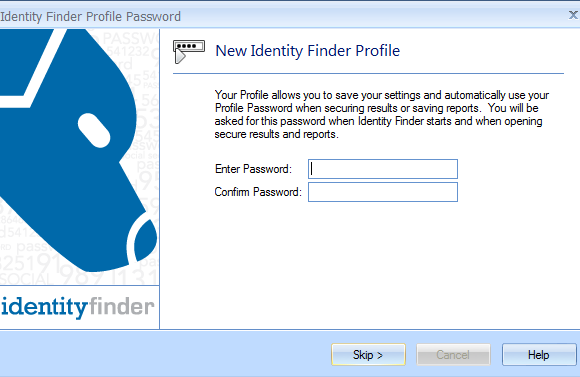
След като влезете, имате три варианта - стартирайте незабавно сканиране в системата си, използвайте търсенето съветника (това е по-полезно в платената версия на софтуера) или пропуснете сканирането и отворете напредналите интерфейс.

Когато стартирате сканирането, ще видите колко задълбочен е този софтуер. Сканирането ще отнеме известно време - между 10 и 20 минути в зависимост от размера на вашия твърд диск. Мислех, че системата ми е доста чиста от всякаква лична информация, така че бях доста шокирана, като видях, че има Finder за идентичност открих 27 записа, разкриващи паролите ми, и изненадващи 5 записа, разкриващи номера на кредитната ми карта - и сканирането беше само наполовина свършена!

След като сканирането приключи, ще видите кратко резюме и четири варианта. Ще искате да кликнете върху „напреднал“За достъп до информацията за резултатите, която изброява всички записи с вашата чувствителна информация.

Изглежда, че в моя случай по-голямата част от опасенията относно сигурността на паролата са свързани с факта, че започнах да използвам функцията за парола на Firefox. Въпреки това никога не съм се заобикал да създам главна парола. Така че всяко приложение, което се инсталира на моя компютър, би могло да има достъп до тези пароли (в края на краищата, Iderity Finder!)

Най-отдолу видях, че информацията за кредитната карта е пълните номера на кредитни карти, съхранявани в запазените форми на Firefox. Това беше надзор от моя страна и можеше да доведе до катастрофа, ако някога бях хакнат. Най-голямото нещо за Identity Finder е, че той ви помага да премахнете напълно рисковете, като елиминирате чувствителните данни напълно.
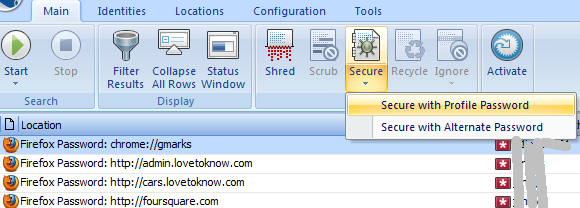
Поправянето на проблема със запазените пароли беше лесно. Търсачът на идентичност разпознава проблема и предоставя опцията под „Secure", За да създадете главен"Профилна парола" за теб. По този начин, въпреки че приложението се инсталира на моя компютър, то няма достъп до паролата или запаметените детайли на формуляра, тъй като няма главна парола.
Когато откриете, че на компютъра ви има информация, която наистина не искате да бъдете там - като съхранена информация за кредитната карта, Iderity Finder предлага опцията да „раздробява“ информацията.

Въпреки че не е толкова задълбочен като „Scrub“, който е включен в платената версия на софтуера, Shred е функция, която изтрива файловете според „Стандарт за изтриване на Министерството на отбраната. " Предполагам, че ако е достатъчно добро за Министерството на отбраната, тогава е достатъчно за мен!
След като сканирането приключи, можете също да изследвате отделни групи информация, като прегледате елементите от менюто в горната част на прозореца. Кликнете върху "идентичности“, За да видите какъв тип информация за самоличност е намерена, като кредитна карта или пароли. Кликнете върху "Места“, За да видите областите на компютъра, където е открита вашата чувствителна информация.
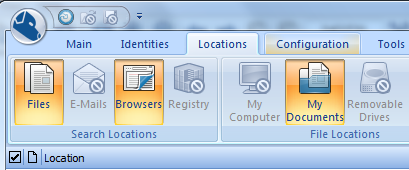
Търсач на самоличност е умно решение за сигурност, защото вместо да се тревожите толкова много да се опитвате да предотвратите лошите момчета да се счупят в компютъра си, просто премахвате всичко ценно от компютъра си, което тези лоши хора може да искат получите. Това няма да предотврати вирусни инфекции, но със сигурност ще защити вашата идентичност.
Изпробвайте Identity Finder и вижте какво разкрива на вашия компютър. Вие сте толкова сигурни, колкото сте мислили, че сте? Споделете резултатите и реакциите си в секцията за коментари по-долу.
Райън има бакалавърска степен по електротехника. Работил е 13 години в автоматизацията, 5 години е в ИТ, а сега е инженер на приложения. Бивш управляващ редактор на MakeUseOf, той говори на национални конференции за визуализация на данни и е участвал в националната телевизия и радио.